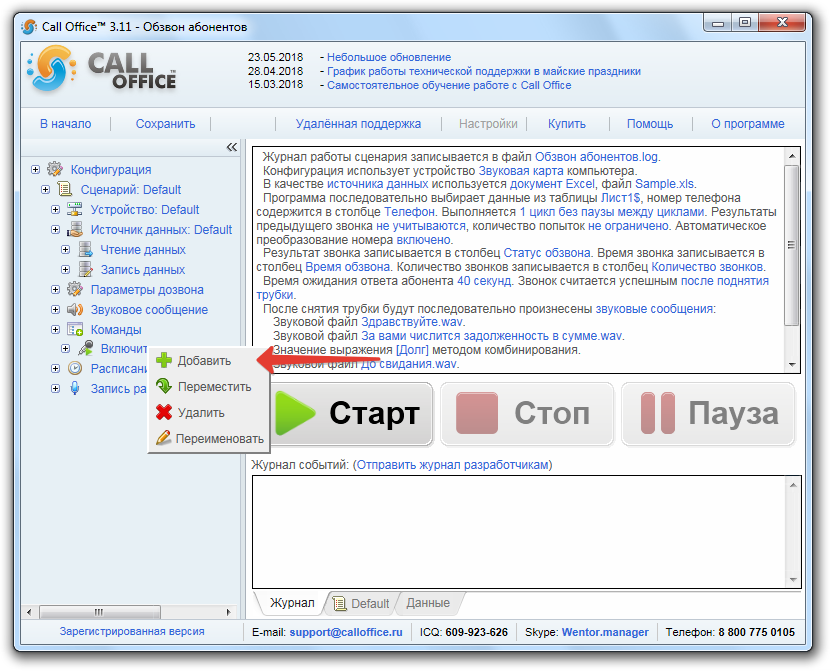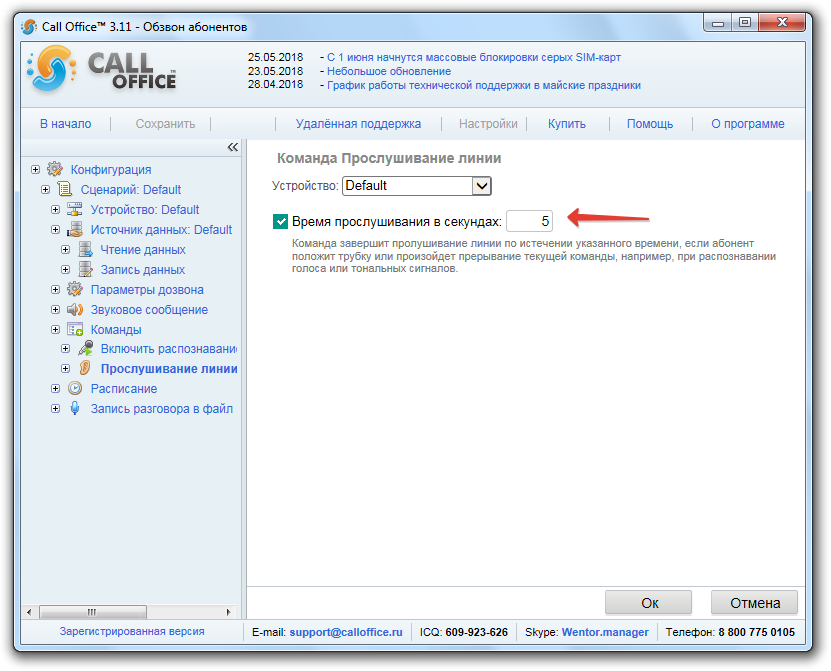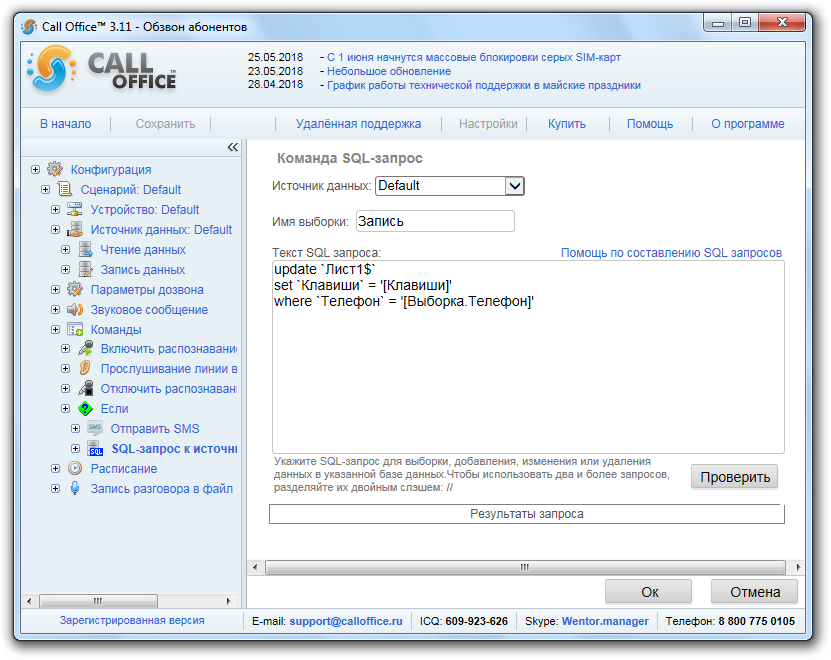Справка:Список команд (версия 3.xx)
Программа Call Office позволяет дополнять стандартную конфигурацию с помощью набора команд. Как это работает, я покажу на примере доработки конфигурации "Обзвон абонентов". Доработаем конфигурацию так, чтобы после голосового сообщения при нажатии клавиши 1 на телефоне. Программа отправляла СМС абоненту.
Работа с командами
В сценарии программы выбираем раздел "Команды" и нажимаем на него правой кнопкой мыши.
Появилось меню для управления командами. В данном меню мы можем: добавить, переместить или удалить команду.
После того как мы нажимаем "Добавить", у нас появляется меню выбора команд. В этом меню указан список команд, которые вы можете выбрать. Для доработки нашей конфигурации мы выбираем "Включить распознавание ответа абонента". Это делается для того чтобы после произнесения сообщения, программа начала распознавание ответа абонента.
В настройках данной команды, мы можем выбрать распознавание голосового ответа абонента или клавишами по сигналу (DTMF). Для нашей конфигурации выберем распознавание клавиш. Настроим так, чтобы распознавалась только клавиша 1, а так же укажем переменную для записи результата и назовем её "Клавиши". Нажимаем "Ок" и "Сохранить".
Для того что бы программа распознала входящий сигнал добавим команду "Прослушивание линии". Установим время прослушивания 5 секунд. После чего нажимаем "Ок" и "Сохранить".
Для того что бы программа перестала прослушивать линию, добавим команду "Отключить распознавание ответа абонента".
Для проверки результата добавим команду "Если". Выберем пункт "Выражение" и подставим туда '[Клавиши]' == '1'. Данным выражением мы проверяем соответствует ли сигнал который отправил абонент заданному.
Добавление подкоманды
Для того чтобы, после проверки правила при положительном результате выполнялась определенная команда (в данном случае это отправка СМС). Нам надо добавить ее как подкоманду.
В настройках "Отправка СМС", нам надо указать на какой номер будет отправляться СМС. Для этого создадим запрос [Выборка.Телефон]. Произведем выборку номера телефона из столба "Телефон".
Для записи результата в базу данных, создадим SQL запрос. При нажатии заданной клавиши, результат будет записываться в столбец "Клавиши". Запись результата будет производиться в строку, из которой идет выборка номера телефона.